
- •4. Подготовка компьютерных презентаций
- •4.1. Понятие технологии мультимедиа
- •4.2. Подготовка мультимедийных презентаций
- •4.2.1. Основные принципы разработки мультимедийных презентаций со сценарием
- •4.3 Пакет подготовки и демонстрации презентаций PowerPoint
- •4.3.1. Назначение и основные функции PowerPoint
- •4.3.2. Запуск программы
- •4.3.3. Элементы окна PowerPoint 2003
- •4.3.4. Способы создания презентации
- •4.3.5. Вставка объектов в слайд
- •4.3.6. Добавление в слайд анимации
4.3.5. Вставка объектов в слайд
Ввод текста в слайд
Ввод текста в слайд производится в предназначенные для этого области слайда, ограниченные рамками фиксации. Для того что бы, добавить область для ввода текста:
Меню Вставка/Надпись.
Указать область для текста, левой клавишей мыши или просто правым щелчком в необходимом месте на слайде.
Если текст не помещается в отведенную для этого область, следует изменить размеры рамки фиксации, выделенной для этого текста:
Выделить рамку текста.
Щелкнуть мышью на границе выделения, после чего на линиях выделения появятся маркеры.
Подведя курсор к одному из маркеров, изменить размер рамки, увеличивая или уменьшая ее высоту, сужая или расширяя ее в ширину.
Редактирование введенного текста осуществляется, так же как и в Microsoft Word.
Изменение формата текста
Чтобы изменить формат текста, нужно активизировать рамку фиксации этого текста, а затем указать новые форматы с помощью командных кнопок панелей инструментов ФорматированиеиРисованиеили командШрифтиАбзациз менюФормат.
Вставка таблиц
Для того чтобы добавить таблицу в слайд, необходимо выполнить следующие действия:
В режиме слайдов отобразить слайд, в который следует добавить таблицу.
Нажать кнопку Таблица Word, а затем, перемещая мышь с нажатой кнопкой, выбрать нужное количество строк и столбцов.
Ввести данные в ячейки таблицы, а затем отформатировать ее с помощью инструментов и команд Microsoft Word.
Щелкнуть мышью вне таблицы, чтобы вернуться в PowerPoint.
Редактирование таблицы
Чтобы отредактировать таблицу, надо:
Дважды щелкнуть мышью таблицу.
Отредактировать таблицу, используя инструменты и меню Word.
Щелкнуть мышью вне таблицы, чтобы вернуться в PowerPoint и обновить таблицу в презентации.
Вставка диаграммы
Для того чтобы вставить диаграмму необходимо выполнить следующие действия:
В режиме слайдов отобразить слайд, в который вы хотите добавить диаграмму.
Щелкнуть мышью кнопку Диаграммы.
Щ
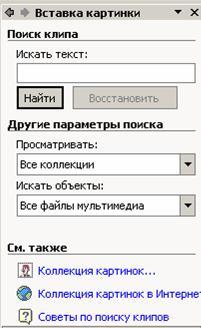 елкнуть
мышью ячейку таблицы данных и ввести
информацию.
елкнуть
мышью ячейку таблицы данных и ввести
информацию.Выполнить команду Формат/Автоформат, чтобы выбрать нужный тип диаграммы.
Щелкнуть мышью вне диаграммы, чтобы вернуться в PowerPoint.
Редактирование диаграммы
Чтобы отредактировать диаграмму, надо:
Дважды щелкнуть мышью диаграмму.
Используя меню и панели инструментов Microsoft Graph, отредактировать диаграмму.
Щелкнуть мышью вне диаграммы, чтобы вернуться в PowerPoint.
Добавление рисунка из файла
Для того чтобы вставить рисунок из файла, необходимо выполнить следующие действия:
В меню Рисованиенажмите кнопкуДобавить рисунок из файла.
Выберите папку, содержащую нужный рисунок, а затем выделите файл рисунка.
Выполните одно из следующих действий:
чтобы внедрить рисунок (после внедрения объект становится частью файла назначения), нажмите кнопку Вставка;
чтобы создать связь с файлом рисунка (вставка рисунка с поддержанием связи между этими двумя файлами, связанный объект в файле назначения может быть обновлен при обновлении файла-источника.) на жестком диске, щелкните стрелку рядом с кнопкой Вставка, а затем выберите командуСвязать с файлом.
Коллекция картинок (Microsoft)
Коллекция картинок (Microsoft) содержит рисунки, фотографии, звуки, видео и другие файлы мультимедиа (называемые клипами), которые можно вставлять и использовать в презентациях, публикациях и других документах Microsoft Office.
Для поиска, добавления и упорядочения клипов мультимедиа в приложениях Microsoft Office используются следующие средства.
Вставка/Рисунок/Картинки… данная команда служит для открытия области задач, в которой можно выполнять поиск клипов. Хотя эта область задач напоминает область задач Microsoft OfficeОбщий поиск, они используется для поиска клипов мультимедиа, а не документов. Поиск клипов мультимедиа можно выполнять по описательным ключевым словам, имени файла, формату файла и коллекциям клипов.
Коллекция картинок- эта ссылка находится в нижней части области задач Вставка картинки и служит для открытия главного окнаКоллекции картинок, в котором можно просматривать коллекции клипов, добавлять клипы и структурировать их удобным образом. Например, можно создать коллекцию, объединяющую наиболее часто используемые клипы, или включить режим автоматического добавления и структурирования файлов мультимедиа на жестком диске.

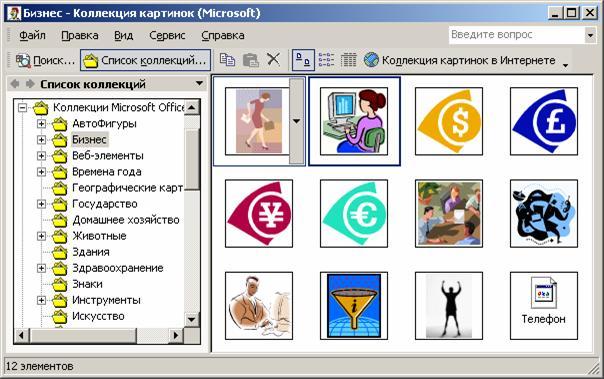
Добавление отдельного клипа в документ
В Коллекции картинок (Microsoft) выделите клип, который нужно вставить в открытый документ.
Перетащите клип в открытый документ.
